CAD怎样快速进行做标注?
设·集合小编 发布时间:2023-03-18 07:30:39 314次最后更新:2024-03-08 11:28:28
CAD是目前一款比较热门的图形绘制软件,软件的功能强大,通过使用CAD可以帮助我们绘制各种各样的图形。很多图纸的内容很多,为了让别人看的更加明白,我们会进行添加一些标注,但是CAD怎样快速进行做标注?其实没有那么复杂,小白可能无法快速的上手,下面就来告诉大家简单的操作方法吧!
工具/软件
电脑型号:联想(Lenovo)天逸510S; 系统版本:Windows7; 软件版本:CAD2014
方法/步骤
第1步
在菜单栏依次选择【注释】》【标注】》【快速标注】选项。

第2步
首先选择要标注的几何图形,在图形边界线上单击鼠标左键。

第3步
如果点击的图形边界线是2个以上图形共用的话会弹出【选择集】对话框,根据需要选择需要的【多段线】。



第4步
选择好几何图形后,单击鼠标右键,接着指定尺寸线位置。

第5步
选择好位置后单击鼠标左键即可生成标注。
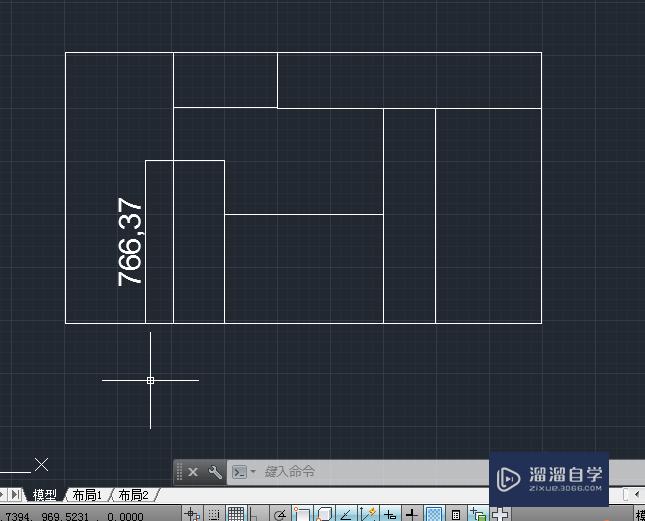
第6步
也可以在选择标注的几何图形时同时选择多个,这时生成的标注也根据每个图形对应生成分段的标注,如图所示,大家可以自己试试,勤动手,多操作,祝你早日成为cad大神。
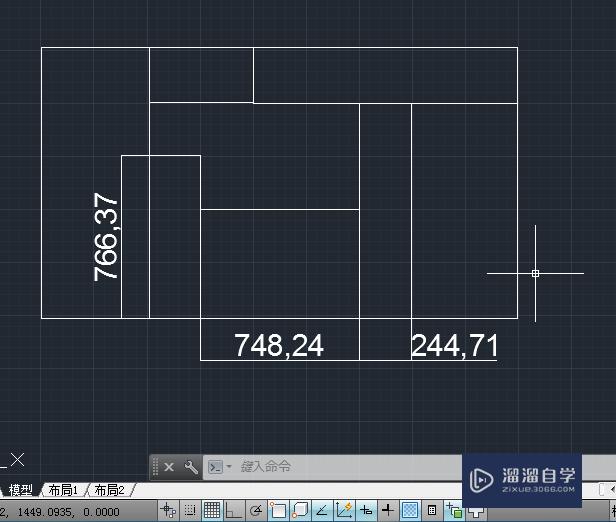
温馨提示
以上就是关于“CAD怎样快速进行做标注?”全部内容了,小编已经全部分享给大家了,还不会的小伙伴们可要用心学习哦!虽然刚开始接触CAD软件的时候会遇到很多不懂以及棘手的问题,但只要沉下心来先把基础打好,后续的学习过程就会顺利很多了。想要熟练的掌握现在赶紧打开自己的电脑进行实操吧!最后,希望以上的操作步骤对大家有所帮助。
- 上一篇:CAD怎样画内接于圆的正五边形?
- 下一篇:CAD2014中如何批量加标注?
相关文章
广告位


评论列表